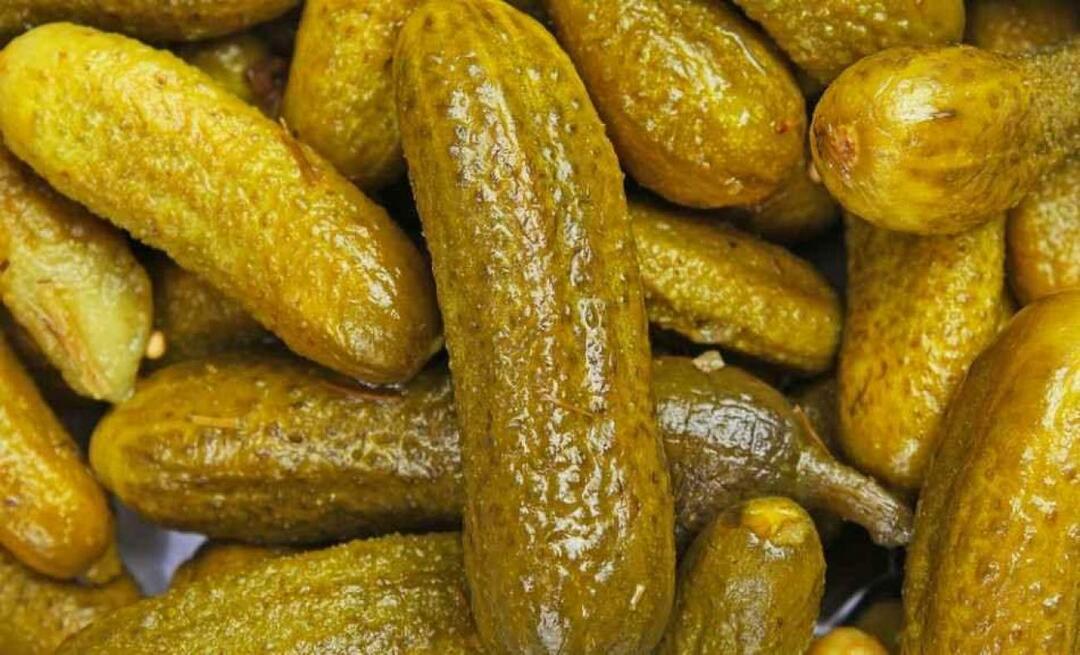Come personalizzare i pulsanti di condivisione sui social per aumentare il traffico: Social Media Examiner
Strumenti Di Social Media / / September 26, 2020
 Sei soddisfatto di come funzionano i pulsanti di condivisione social sul tuo sito web?
Sei soddisfatto di come funzionano i pulsanti di condivisione social sul tuo sito web?
Si popolano automaticamente con le informazioni che rendono il tuo marchio bello sui social network?
Per massimizzare i vantaggi della condivisione sociale sul tuo sito web, devi rendereassicurati che i tuoi pulsanti di condivisione social contengano messaggi personalizzati facile da usare per i tuoi lettori e vantaggioso per il tuo brand.
In questo articolo, mi concentrerò su come ottimizzare i principali pulsanti di condivisione sociale per il tuo sito web.
Che cos'è un pulsante di condivisione ottimizzato?
Un pulsante di condivisione ottimizzato genera automaticamente un messaggio condivisibile con informazioni personalizzate per il tuo marchio.
Ecco un esempio di tweet con pulsante di condivisione social che non è ottimizzato con informazioni personalizzate.
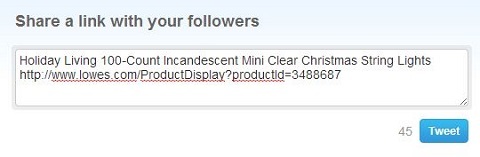
Sebbene il numero ID del prodotto sia visualizzato nell'URL, nel tweet mancano l'handle e gli hashtag di Twitter del marchio. Includere questi articoli aiuterebbe il marchio ad aumentare i follower, la portata e il coinvolgimento.
Ecco un esempio di un tweet del pulsante di condivisione social ottimizzato per essere compilato automaticamente con l'handle Twitter del brand.
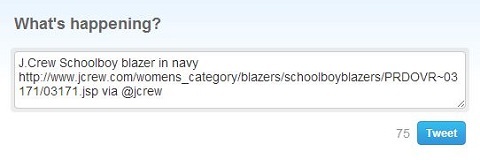
Notare le informazioni aggiuntive incluse grazie all'URL personalizzato nel tweet sopra.
Pulsanti di condivisione personalizzati consenti ai tuoi lettori di condividere informazioni utili e ti aiutano a controllare i messaggi del marchio allo stesso tempo.
Installazione dei pulsanti di condivisione social
Ogni canale social gestisce i pulsanti di condivisione in modo diverso e consente vari livelli di personalizzazione. Tutti i canali offrono opzioni per aspetto grafico, dimensioni, conteggio condivisioni, annotazioni di connessione e cosa metadati viene automaticamente inserito nel widget.
Di seguito, tratterò i pulsanti di condivisione per Twitter, LinkedIn, Google+, Pinterest, Facebook ed e-mail.
Spiegherò quali pulsanti ti consentono di aggiungere il tuo nome utente o includere hashtag; come vengono visualizzati URL, immagini e riepiloghi delle pagine; e come installare e personalizzare al meglio ogni pulsante.
Se hai una familiarità di base con l'HTML, i pulsanti sono relativamente facili da installare. Puoi anche inviarlo alla persona che fornisce il supporto tecnico web.
# 1: pulsante di condivisione di Twitter
Hai mai desiderato ritwittare qualcosa da qualcuno con cui volevi entrare in rete, ma non sei riuscito a trovare il suo handle di Twitter nel tweet automatico? Hai cercato un handle di Twitter da includere nel retweet? O hai abbandonato i tuoi sforzi di networking?
Nell'esempio seguente, il pulsante Tweet sul blog di ModCloth estrae automaticamente il titolo del blog, un URL abbreviato personalizzato e il loro handle Twitter.
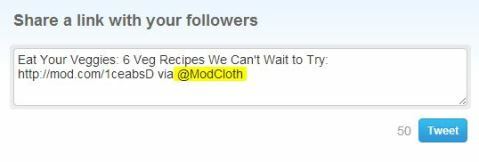
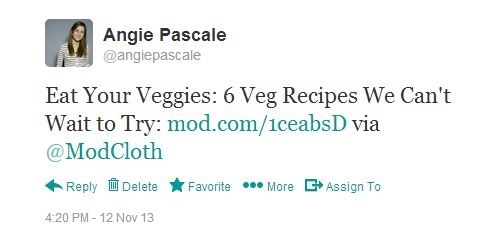
Ecco come puoi personalizzare il file Pulsante Condividi Twitter:
Passo 1: Vai a Pulsanti di Twitter e seleziona il pulsante "Condividi un link" che ti piace di più.
Completa i campi del modulo in Opzioni e assicurati di includere il tuo nome utente Twitter nella sezione Via e / o Consiglia.
Seleziona "Usa l'URL della pagina" per l'URL di condivisione e "Usa il titolo della pagina" per il testo del tweet.
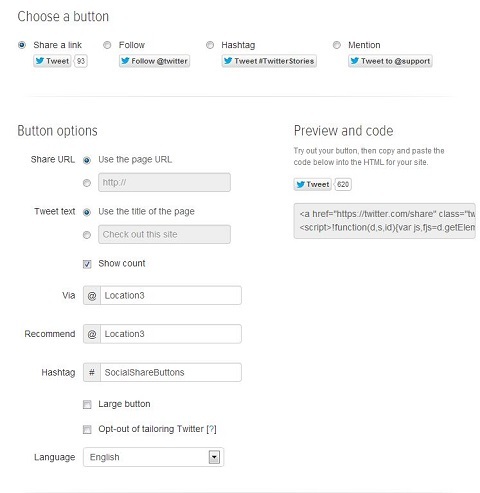
Passo 2: Fare clic sul pulsante Tweet per visualizza in anteprima come verranno visualizzati i tuoi tweet.
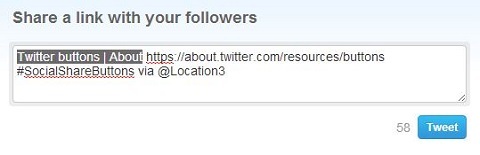
Passaggio 3: Quando sei soddisfatto dell'aspetto del tweet, copia e incolla il codice nell'HTML del tuo sito nella posizione in cui desideri venga visualizzato il pulsante.
Salva la modifica sul tuo sito e avrai un pulsante Tweet personalizzato.
# 2: pulsante Google +1
Gli attributi del pulsante +1 di Google includono il titolo della pagina, l'URL, l'immagine e i consigli.
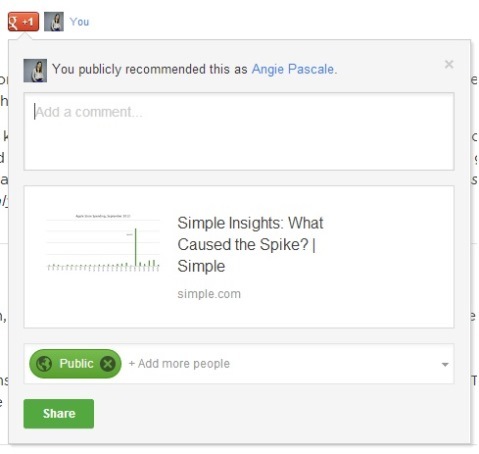
Puoi anche selezionare dalle opzioni avanzate, incluso il modo in cui viene caricato il pulsante +1, per soddisfare meglio le esigenze del tuo sito web. Ad esempio, seleziona Caricamento asincrono JavaScript in migliorare il tempo di caricamento della pagina consentendo al browser di caricare contemporaneamente la pagina e il codice del pulsante +1.
Google+ estrae le informazioni da compilare automaticamente in uno dei quattro modi, in questo ordine:
- Schema.org
- Apri protocollo grafico
- Titolo e Meta Description
- La migliore ipotesi di Google dal contenuto della pagina
Per garantire la migliore resa del messaggio di condivisione e creare il messaggio più accattivante, ti consiglio implementa sia Schema che Open Graph sul tuo sito.
Visitare il Pagina Google Developers e segui le istruzioni di seguito per personalizza il tuo pulsante Google+.
Passo 1: Selezionare la dimensione del pulsante, il formato di annotazione (ovvero il punto in cui viene visualizzato il conteggio delle condivisioni) e la larghezza desiderati.
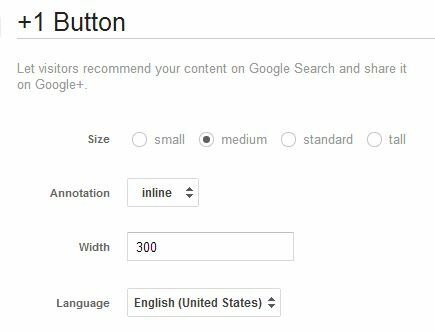
Passo 2: Selezionare le opzioni avanzate appropriate.
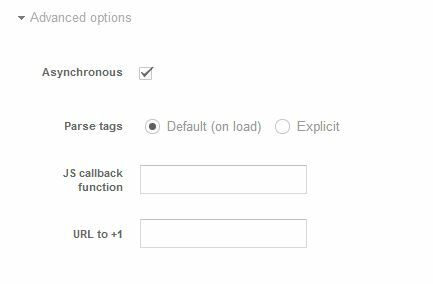
Passaggio 3: Ora che hai formattato il pulsante, fai clic su "Vuoi personalizzare il tuo snippet?" sotto l'anteprima e il codice per personalizzare il messaggio di condivisione.
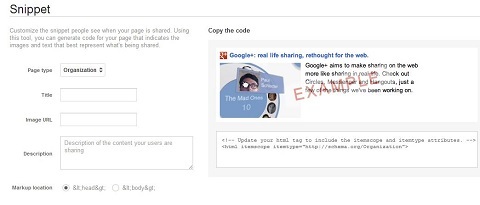
Passaggio 4: Copia il codice dello snippet e il codice del pulsante dal passaggio 2 e incollali dove vuoi che appaia il pulsante.
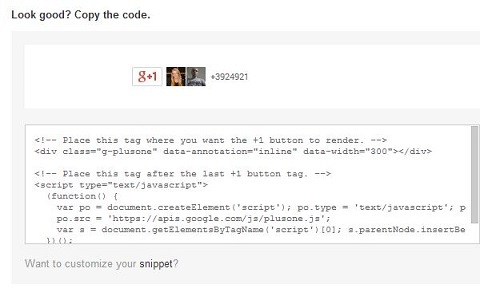
Proprio così, hai un pulsante Google+ ottimizzato sul tuo sito.
# 3: pulsante di condivisione di LinkedIn
Il pulsante Condividi di LinkedIn è più semplice di quelli per altri social media. E non è per tutti i marchi, ma dovrebbe essere incluso se fornisci contenuti B2B.
Il pulsante Condividi LinkedIn non solo estrae il titolo, la descrizione e l'immagine dalla pagina, ma consente anche agli utenti di modificare il post.

Per installa il pulsante Condividi di LinkedIn, visitare il Generatore di pulsanti di condivisione LinkedIn e segui le istruzioni di seguito.
Ottieni formazione sul marketing di YouTube - Online!

Vuoi migliorare il tuo coinvolgimento e le tue vendite con YouTube? Quindi unisciti al più grande e migliore raduno di esperti di marketing di YouTube mentre condividono le loro strategie comprovate. Riceverai istruzioni dettagliate in tempo reale incentrate su Strategia di YouTube, creazione di video e annunci di YouTube. Diventa l'eroe del marketing di YouTube per la tua azienda e i tuoi clienti mentre implementi strategie che ottengono risultati comprovati. Questo è un evento di formazione online dal vivo dei tuoi amici su Social Media Examiner.
CLICCA QUI PER I DETTAGLI - I SALDI FINISCONO IL 22 SETTEMBRE!Passo 1: Lascia vuoto l'URL da condividere e per impostazione predefinita estrarrà la pagina corrente. Seleziona la modalità di visualizzazione del conteggio delle condivisioni.
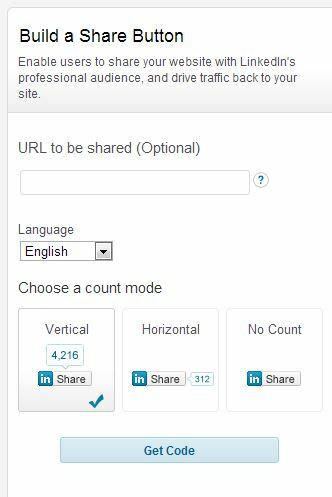
Passo 2: Visualizza l'anteprima del pulsante. Se sei soddisfatto, fai clic su "Ottieni codice", quindi copia e incolla dove si desidera visualizzare il pulsante.
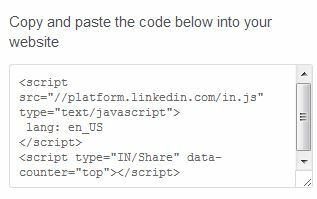
Questo è tutto! Il tuo pulsante LinkedIn Share ottimizzato è pronto per funzionare.
# 4: Pulsante Pin It di Pinterest
Poiché Pinterest è basato su immagini, il pulsante Pin It funziona solo sulle pagine che includono un'immagine.
Il pulsante Pin It ignora qualsiasi immagine di sfondo nel CSS e richiama qualsiasi contenuto all'interno tag di almeno 80 × 80 pixel.
Se la tua pagina ha più immagini, vengono elencate nell'ordine in cui sono specificate nel file HTML.
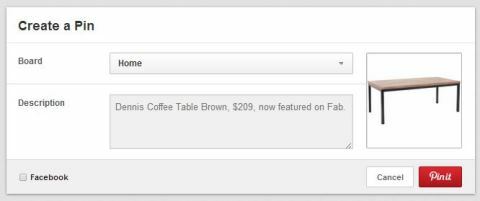
I pulsanti Pin It richiedono una codifica leggermente più avanzata rispetto ad altri pulsanti di condivisione. Non aver paura di consultare il tuo sviluppatore web per assicurarti di utilizzare l'URL, l'immagine e la descrizione corretti. Quando sei pronto per creare il tuo pulsante, visitare il Generatore di widget di Pinterest per iniziare.
# 5: pulsante di condivisione di Facebook
Facebook offre due tipi di pulsanti: Mi piace di Facebook e Facebook Share. Entrambi i pulsanti consentono agli utenti di condividere i tuoi contenuti su Facebook e creare una storia sul loro feed di notizie. La differenza sta nel modo in cui vengono visualizzate le storie del feed di notizie e in quanto controllo l'utente ha nel creare quella storia.
Sebbene entrambi i pulsanti consentano agli utenti di aggiungere un commento e taggare gli amici, il pulsante Mi piace di Facebook non consente loro di modificare il titolo, la descrizione o l'immagine in miniatura.
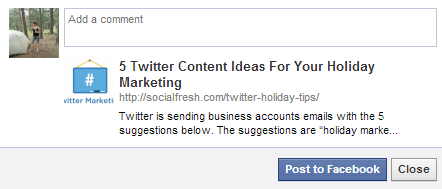
Il pulsante Condividi di Facebook consente agli utenti di apportare queste modifiche. Ciò significa più visibilità e coinvolgimento per te perché il lettore può personalizzare il post per il proprio pubblico.
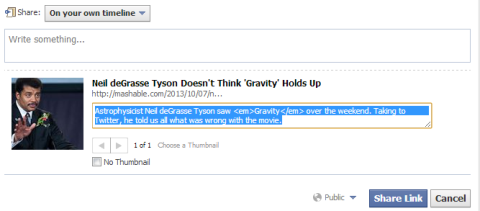
Per questo ti consiglio creare un pulsante di condivisione di Facebook personalizzato per il tuo sito web.
Segui queste istruzioni passo passo per aggiungi i pulsanti Condividi di Facebook al tuo sito:
Passo 1: Lasciare vuoto il campo URL, poiché per impostazione predefinita verrà condivisa la pagina in cui risiede il pulsante. Inserisci la larghezza che ha senso per il design della tua pagina.
Quindi scegli tra sei diversi layout che combinano design diversi e condividono le visualizzazioni del conteggio. Ti raccomando utilizzare una versione con conteggio delle condivisioni per aumentare la condivisione- se i lettori vedono che altri hanno condiviso qualcosa, è più probabile che lo condividano da soli.
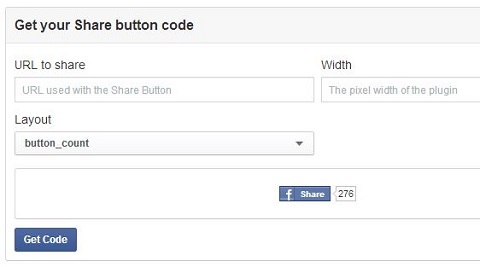
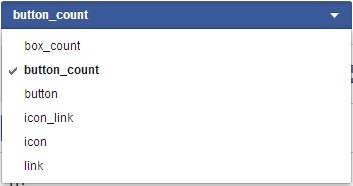
Passo 2: Fai clic su "Ottieni codice" e scegli tra HTML5 e XFBML (iFrame e URL non funzionano con il pulsante Condividi).
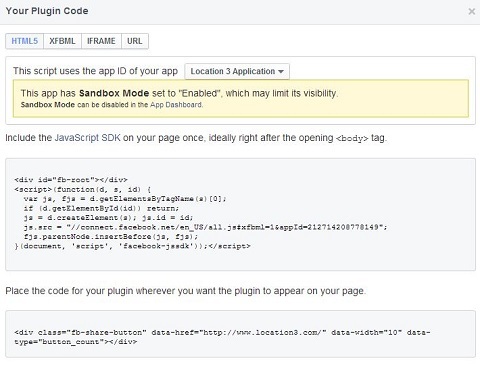
Passaggio 3: Copia e incolla il codice dove desideri che il pulsante appaia sulla pagina.
Passaggio 4: Includere i tag Open Graph (OG) appropriati nella pagina per consentire messaggi di condivisione più accattivanti. I tag OG di base da utilizzare sono title, site_name, URL, description, image e app_id (questo dice a Facebook cos'è il sito e consente a Insights di funzionare).
Un tag OG per il titolo di una pagina ha il seguente aspetto:
A seconda del settore della tua attività e del tipo di contenuto condiviso, puoi anche farlo includere altri tag OG come il tipo di media (l'impostazione predefinita è il sito Web se non viene specificato alcun tipo di supporto), locale, autore ed editore. Può sembrare complicato, ma sappi che OG è solo meta-tag e il tuo sviluppatore web dovrebbe averne familiarità. Impara di più riguardo Facebook Apri grafico.
Una volta che il codice è stato copiato e salvato sul tuo sito, viene installato il pulsante Condividi di Facebook.
# 6: Invia questo pulsante tramite e-mail
È vero, la posta elettronica non è considerata una rete di social media. Tuttavia, secondo ricerca di L'Atlantico, e-mail, messaggi istantanei e altri canali "dark social" rappresentano il 69% della condivisione che avviene online.
Questi oggetti sono considerati "dark social" perché non sono tracciabili statistiche di Google poiché le persone in genere copiano e incollano un collegamento diretto, che viene visualizzato come traffico diretto in analisi.
I pulsanti email differiscono a seconda che utilizzi HTML, CSS o un altro linguaggio di programmazione. Indipendentemente dalla lingua utilizzata per creare il tuo sito, assicurati che il titolo venga visualizzato come riga dell'oggetto dell'email e che l'URL venga visualizzato correttamente nel corpo della copia in modo che il destinatario possa facilmente fare clic sul collegamento per visitare la fonte da qualsiasi piattaforma e dispositivo di posta elettronica.
Lavora da solo o con un designer per sviluppare un pulsante che corrisponda all'aspetto e al design del tuo sito. Quindi aggiungi questo codice, che aprirà il client di posta predefinito dell'utente e creerà un nuovo messaggio:
Come misurare e migliorare le prestazioni
statistiche di Google mostra l'attività su questi pulsanti all'interno di Sezione Social Plugins. Puoi anche usare Monitoraggio degli eventi per vedere quanti utenti fanno clic su ciascun pulsante di condivisione sociale.
Tieni d'occhio il volume delle condivisioni per ogni pulsante.
Se scopri che un pulsante non sta generando alcuna condivisione, il tuo pubblico potrebbe semplicemente non utilizzare quel canale di social media. Considera l'idea di rimuovere il pulsante per fare spazio ad altri che si comportano bene.
Conclusione
Facebook, Twitter, Google+, LinkedIn e Pinterest sono probabilmente i primi 5 social network oggi. Mentre dovresti rendi facile ai tuoi lettori condividere i tuoi contenuti su queste reti, dovresti anche renderlo una priorità controlla l'aspetto dei tuoi contenuti quando vengono condivisi.
Approfitta degli attributi personalizzati forniti da ogni pulsante di condivisione della piattaforma per aiutarti assicurati che i messaggi del tuo marchio rimangano intatti quando i tuoi contenuti vengono condivisi.
Cosa pensi? Come utilizzi la condivisione social sul tuo sito? Con quali pulsanti hai riscontrato più successo? Condividi le tue esperienze nei commenti qui sotto.